새로운 스마트폰을 구매한 후, 사용자들은 모바일 데이터의 중요성을 빨리 깨닫습니다. 많은 사람들이 WiFi 연결을 선호하지만, 상당수는 여전히 편의성과 WiFi가 없는 지역에서 인터넷 접속이 필요하다는 등 다양한 이유로 모바일 데이터에 의존합니다.
이 글에서는 Android 기기에서 모바일 데이터가 작동하지 않는 문제를 해결하는 효과적인 방법을 안내해 드리겠습니다.
1. 기기를 다시 시작하세요
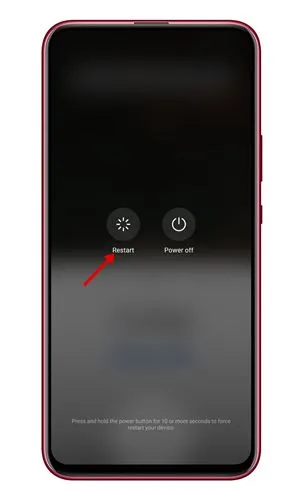
종종 새로운 스마트폰은 연결 문제를 겪습니다. 특히 새로운 SIM 카드를 삽입한 후에 그렇습니다. 대부분의 통신 사업자는 적절한 구성을 위해 기기를 재시작해야 하는 APN(액세스 포인트 이름) 설정을 보냅니다. 이 단계를 무시하면 모바일 데이터 오류가 발생할 수 있으며, 기기를 재시작하기만 하면 해결할 수 있습니다.
2. 모바일 데이터 제한 확인
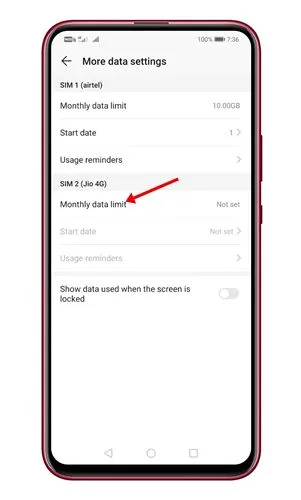
Android 스마트폰은 사용자가 모바일 데이터 한도를 설정하여 사용량을 효과적으로 관리할 수 있도록 합니다. 이 한도를 초과하면 모바일 데이터가 비활성화됩니다. 설정을 확인하려면 설정 > 모바일 데이터/데이터 사용량 으로 이동하여 활성화된 데이터 한도가 있는지 확인합니다.
3. 비행기 모드 전환
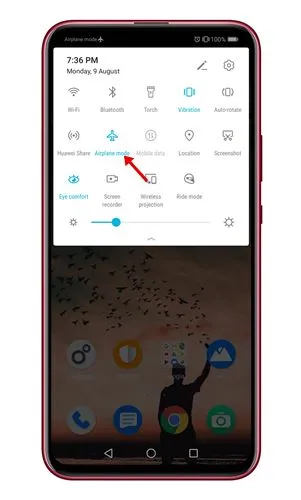
모바일 연결을 새로 고치는 즉각적인 방법은 비행기 모드를 토글하는 것입니다. 비행기 모드를 몇 초 동안 활성화한 다음 비활성화합니다. 이 프로세스는 서비스 제공자와의 데이터 연결을 다시 설정하는 데 도움이 될 수 있습니다.
4. 비행기 모드 활성화로 재부팅
또 다른 빠른 해결책으로, 비행기 모드가 활성화된 상태에서 기기를 재부팅할 수 있습니다. 기기를 재시작한 후 비행기 모드를 비활성화하여 남아 있는 모바일 데이터 문제를 잠재적으로 해결합니다.
5. SIM 카드를 다시 삽입하세요

이전 솔루션이 작동하지 않으면 SIM 카드를 제거했다가 다시 삽입해 보세요. 이렇게 하면 APN 설정을 재설정하는 것을 포함하여 새로운 연결을 설정하여 다양한 SIM 관련 문제를 해결할 수 있습니다. 기기를 끄고 SIM을 제거한 다음 약 30초 동안 기다렸다가 다시 삽입합니다. 그런 다음 스마트폰을 켜서 업데이트된 네트워크 설정을 받습니다.
6. 보류 중인 Android 업데이트 설치
최신 Android 업데이트를 유지하지 못하면 모바일 데이터 문제를 포함한 성능 문제가 발생할 수 있습니다. 최적의 성능을 보장하려면 설정 > 기기 정보 > 시스템 업데이트 로 이동 하여 사용 가능한 업데이트를 설치하면 자동으로 다운로드되어 설치됩니다.
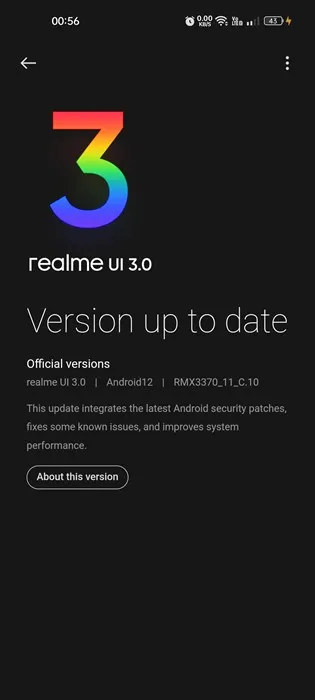
7. APN 설정 재설정
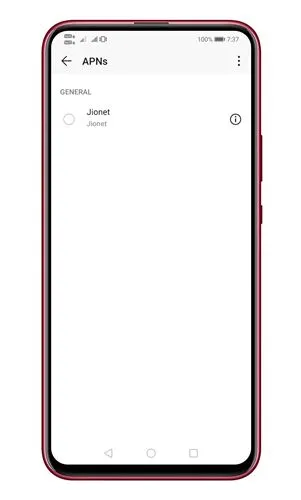
APN 설정은 통신사를 통해 인터넷에 연결하는 데 필수적입니다. 이러한 설정을 변경한 경우 연결 문제가 발생할 수 있습니다. APN을 기본값으로 재설정하거나 필요한 경우 서비스 제공자에게 올바른 설정을 문의하십시오.
8. APN 설정을 수동으로 입력하세요
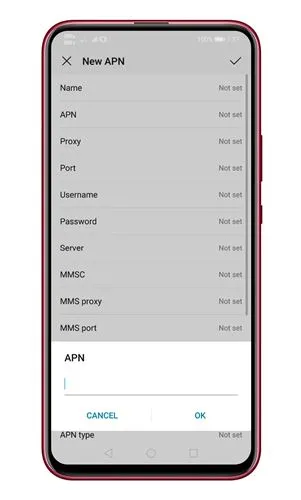
자동 설정이 작동하지 않는 경우 서비스 제공자의 APN 세부 정보를 수동으로 입력할 수 있습니다. 정확한 APN 설정을 온라인에서 찾아서 SIM 네트워크 설정에 입력하여 연결을 성공시키세요.
9. 네트워크 유형(3G/4G/5G)을 전환하세요.
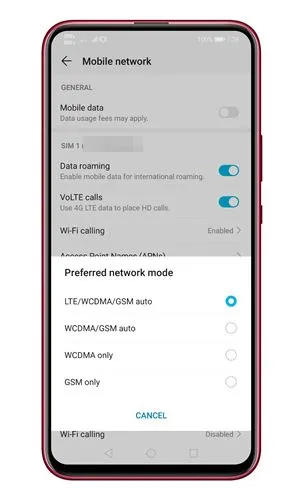
어떤 경우에는 Android를 업데이트하면 네트워크 설정이 지원되지 않는 모드로 실수로 변경될 수 있습니다. 이를 수정하려면 설정 > 모바일 데이터 > 네트워크 모드 로 이동하여 적절한 네트워크 유형을 선택하여 더 나은 연결을 확보하세요.
10. 네트워크 설정 재설정
모바일 데이터 문제가 계속되면 네트워크 설정을 재설정하면 도움이 될 수 있습니다. 이 프로세스는 저장된 모든 WiFi, Bluetooth, VPN 및 모바일 데이터 설정을 지워서 처음부터 시작할 수 있게 해줍니다. 다음 단계를 따르세요.
- 설정 앱을 열고 시스템을 선택하세요 .
- 재설정을 탭하세요 .
- 네트워크 설정 재설정을 선택하세요 .
- 네트워크 설정 재설정 버튼을 다시 눌러 작업을 확인하세요 .
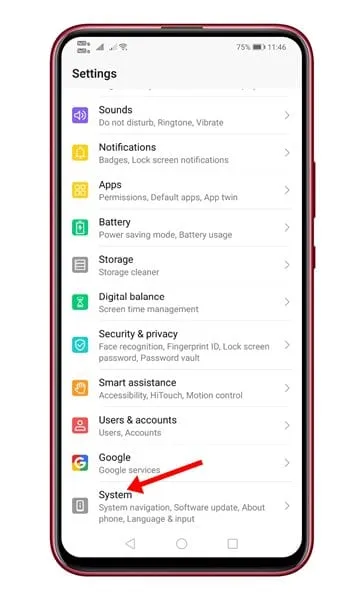
11. 공장 초기화를 수행합니다.
위의 방법으로 문제가 해결되지 않으면 마지막 수단으로 공장 초기화를 고려하세요. 이 작업을 수행하면 기기의 모든 데이터가 지워지므로 중요한 파일을 미리 백업하세요. 다음 단계에 따라 공장 초기화를 수행할 수 있습니다.
- 설정을 열고 시스템 설정을 선택하세요 .
- 백업 및 재설정을 탭합니다 .
- 휴대전화 재설정을 선택하세요 .
- 모든 설정 재설정을 탭합니다 .
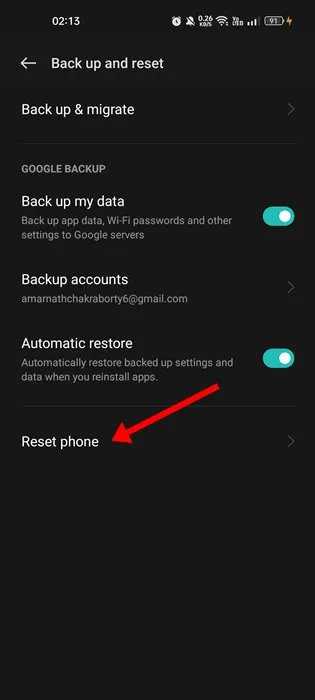
12. 통신 서비스 제공자에게 연락하세요
모바일 데이터가 여전히 작동하지 않는 경우 마지막 단계는 통신 서비스 제공업체에 문의하는 것입니다. 이들은 모바일 데이터 액세스를 방해할 수 있는 네트워크 문제나 계정 관련 문제를 식별하는 데 도움을 줄 수 있습니다. 때로는 일시적인 정전이나 서비스 중단으로 인해 문제가 발생할 수 있습니다.
위에 설명된 방법을 따르면 Android 기기에서 모바일 데이터 기능을 복원할 수 있습니다. 질문이 있거나 추가 지원이 필요한 경우 아래에 댓글을 남겨주세요.
답글 남기기